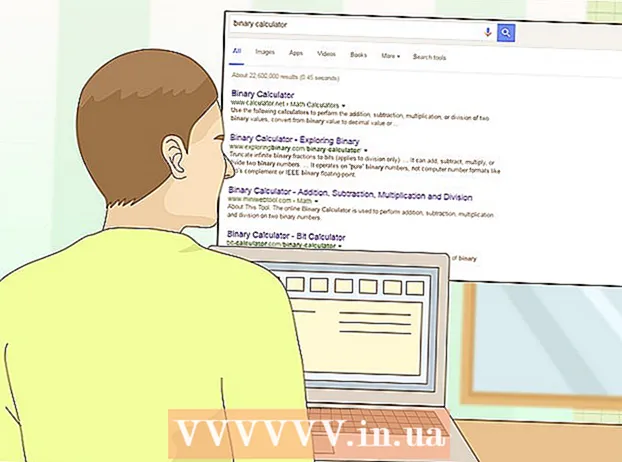Аутор:
Lewis Jackson
Датум Стварања:
13 Може 2021
Ажурирати Датум:
25 Јуни 2024

Садржај
Да ли треба да пошаљете фотографије са телефона на рачунар или желите да себи пошаљете подсетник да бисте га касније прегледали? Тада бисте требали знати да мултимедијалне поруке можете слати на било коју е-адресу коју желите, укључујући вашу е-пошту. Поруке се појављују у поштанском сандучету е-поште само тренутак након што притиснете „Пошаљи са уређаја“.
Кораци
Отворите апликацију за размену порука на телефону. Можете да користите подразумевану апликацију за СМС да бисте себи послали е-пошту.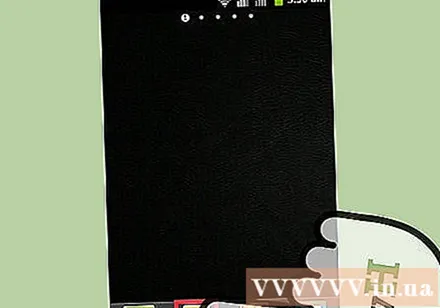
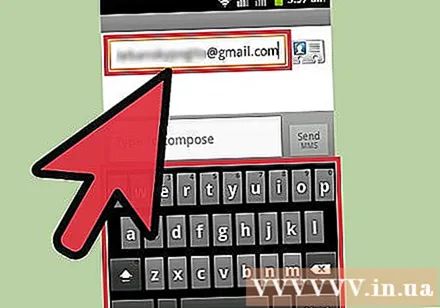
Саставите нову поруку коју ћете послати на своју адресу е-поште. Унесите пуну адресу е-поште у одељак „Прималац“ где бисте обично унели свој број телефона.
Приложите све датотеке које желите. Кликните на дугме „Приложи“ у апликацији за размену порука да бисте прегледали телефон и тражили прилог. Можете да приложите фотографију или видео запис ако није претежак за редовну поруку.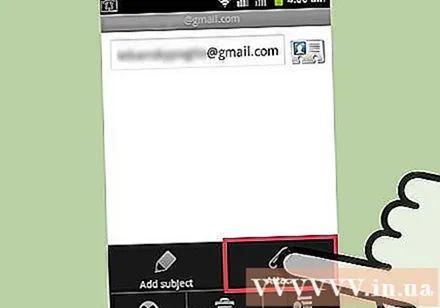
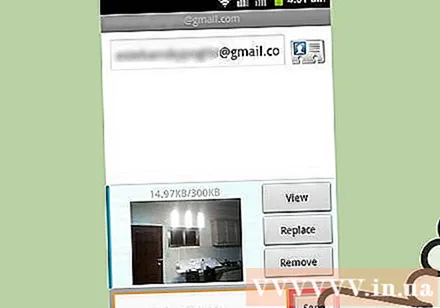
Пошаљи поруку. Кликните на дугме Пошаљи у апликацији да бисте поруку послали на своју адресу е-поште. Порука ће се обично појавити у поштанском сандучету неколико тренутака касније.- Ако се порука не појави у поштанском сандучету и ако сте сигурни да сте исправно унели своју адресу е-поште, постоји велика шанса да мобилни подаци не подржавају мултимедијалне поруке (ММС). Морате контактирати свог мобилног оператера ако желите више ове функције.